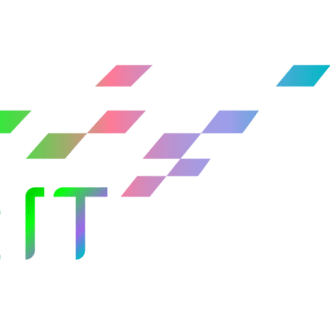Microsoft Teams のアカウント(個人・組織)の作成についての備忘録
ネット検索で、ずばり解説しているものが見つけられなかったので、備忘録として残します☆
Microsoft Teams、近々使うかもしれないため、使い勝手に慣れようと、アカウントを新規作成してみることに。
※ 2022/2/22に追記しています。以下の流れでは作れなくなっていますので、まずは目次の「重要な追記 2022/2/22」からジャンプして内容をご覧下さい ↓↓↓
前提条件
Microsoftアカウントを持っています。今回は、PCのブラウザ版でトライ。
Teamsアカウントに、個人/組織の2種類があることを知りませんでした。
個人アカウント作成
以下の手順で流れに沿って進むと、結果、個人アカウントが出来上がりました。
①Teamsのサイトに行き、「今すぐサインイン」を選択。

②メールアドレスとパスワードを入力
③以下の画面で、ブラウザ版を利用したかったので、「代わりにWebアプリを使用」を選択。

しばらく待つと、Teamsのトップぺージが表示されました。
あれ?チームやチャンネルの設定ボタンが無い。
仕事で使う予定なので、チームやチャンネルの概要を理解したく、チームを作成しようと見まわすと… そもそもチームのボタンが無いことに気づきました。
ネット検索すると、どうやら個人と組織のアカウントがあるらしいと気づきます。
そこで、組織アカウントの作り方を調べてみると、以下の画面が途中で出てきてないことに気づきました。

今作ってしまったらしい個人アカウントを、どこか設定で、組織アカウントに変えることが出来るか調べましたが、ネット検索では見付けられませんでした。
組織アカウント作成
Microsoftのヘルプページ(だったかな?)に、「まず、すべてのマイクロソフトアカウントからサインアウトしていることを確認して」と書かれていたため、いったん、個人アカウントからサインアウト。ブラウザも終了させました。
改めて、ブラウザを立ち上げ、Teamsのサイトへ。今度は、「無料でサインアップ」を選択。

個人アカウントと同じメールアドレスを入力して次へ。すると、使用目的の選択画面が出てきた!

「仕事と組織向け」を選択して次へ。
すると、ちゃんと「チーム」ボタンのある、組織アカウントが出来上がりました!!
設定で「個人」「組織」を切り替えられる
画面右上の設定ボタンを押すと、以下のようになっていて、ここから「個人」と「組織(千歳の小さなIT屋さんが屋号です☆)」アカウントの切り替えが出来るようになっていました。
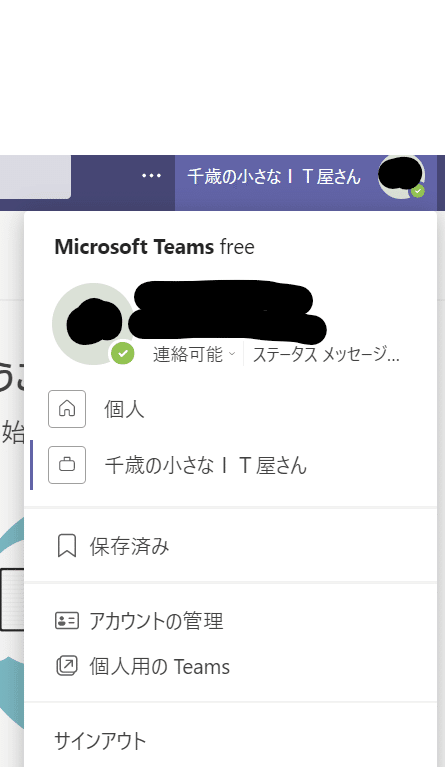
そして、一度サインアウトして、もう一度サインインすると、今度は以下の選択画面が出てきます。

ここで、個人でサインインするか、組織でサインインするかを選べます。
※「この組織へのアクセス権がありません」って、ちょっと印象良くないメッセージですね。。
まとめ
・ひとつのメールアドレスで、個人アカウントも組織アカウントも作成可能です。
・これは2021/7/19時点での情報です。マイクロソフトの仕様変更で変わる可能性がありますので、ご注意を!
こういう手順って、わかっちゃったらもういいや~で流してしまうことがほとんどなので、まとめてみました(←これが、業界あるある☆)。
誰かのお役に立てれば幸いです♬
重要な追記~ 2022/2/22
久々に Teams 使ってみようと思ってWeb版からサインインしたところ…組織アカウントに切り替えが出来ないようになっていました。

↑見た目も変わっていますが、上段の家アイコンの方が個人アカウント、下段が組織アカウントとして作ったものでした。赤丸から切り替えようとしてみると…

この画面に切り替わりました。「アクセス権がありません」は、昨年でも出ていましたが、今度はセレクトボックスに「個人」しか現れなくなりました。
さらに、web版じゃなくてwin10用デスクトップアプリをダウンロードして試したところ、

上段が組織アカウント、下段が個人アカウントです。上の組織を選択しても…

…こうなります。
昨日から色々やってますが、どうやらこの、一つのメールアドレスに二つアカウントを紐づけるのは推奨されてないこと、今ではこの方法で新規登録は出来ないようになっているらしいです。
解決策は見つからないので、落としどころを調べてますが…それも見つからず💦
日本国内で、無料版 Teams で、Azure ActiveDirectory のアカウントを使わずにワークアカウント作ってるやり方あったら…教えて下さい m(_ _)m
※ ひとり slack のように使いたいのです…
↑ この通りに出来てません。。
なお、マイクロソフトのチャットサポートにも少し聞いてみましたが…解決はしてません ↓↓
いいなと思ったら応援しよう!